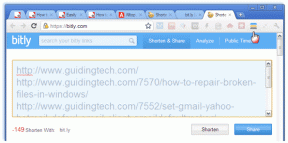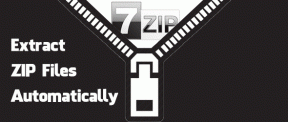วิธีเปิดใช้งาน ใช้ และใช้ประโยชน์สูงสุดจากการเขียนตามคำบอกบน OS X
เบ็ดเตล็ด / / December 02, 2021

เหตุใดคุณลักษณะนี้จึงไม่เปิดใช้งานโดยค่าเริ่มต้น เหตุผลก็คือเพื่อที่จะใช้มัน เราจำเป็นต้องอนุญาตให้ Apple ใช้ข้อมูลส่วนบุคคลของเราบางส่วน (เช่น กับสิริ) เพื่อให้เราได้ผลลัพธ์ที่แม่นยำขึ้นทุกครั้ง
บันทึก: เช่นเดียวกับ Siri คุณต้องเชื่อมต่ออินเทอร์เน็ตเพื่อใช้คุณสมบัติการเขียนตามคำบอกบน Mac ของคุณ
ในการเปิดใช้งานการเขียนตามคำบอกบน Mac ของคุณ ให้ทำตามขั้นตอนเหล่านี้:
ขั้นตอนที่ 1: เปิด ค่ากำหนดของระบบ แผงและคลิกที่ การเขียนตามคำบอกและการพูด ไอคอน.

ขั้นตอนที่ 2: คลิกที่ การเขียนตามคำบอก แท็บ จากนั้นทำเครื่องหมาย บน ช่องทำเครื่องหมายข้าง การเขียนตามคำบอก: และคลิกที่ เปิดใช้งานการเขียนตามคำบอก ปุ่มบนกล่องโต้ตอบ


ขั้นตอนที่ 3: จากเมนูแบบเลื่อนลงด้านล่าง เลือก (หรือสร้าง) แป้นพิมพ์ลัด คุณต้องการใช้เพื่อเปิดใช้งานคุณสมบัติการเขียนตามคำบอก ในทำนองเดียวกัน ให้ใช้ the ภาษา: เมนูแบบเลื่อนลงเพื่อเลือกภาษาที่คุณต้องการจากรายการ

เสร็จแล้ว? ยอดเยี่ยม! ตอนนี้เรามาดูวิธีใช้คุณสมบัติการเขียนตามคำบอกและมาดูเคล็ดลับกัน
ขั้นแรก เพื่อเริ่มใช้คุณสมบัติการเขียนตามคำบอก สิ่งที่คุณต้องทำคือเปิดโปรแกรมแก้ไขข้อความและเคอร์เซอร์พร้อมที่จะเขียน จากนั้นเพียงกดทางลัดที่เลือกไว้ก่อนหน้าและเริ่มเขียนตามคำบอกเมื่อไมโครโฟนปรากฏขึ้น เมื่อเสร็จแล้วให้คลิกที่ เสร็จแล้ว หรือกด เข้า/กลับ บนแป้นพิมพ์ของคุณเพื่อให้กระบวนการรับรู้เริ่มต้นขึ้น

ตอนนี้คุณรู้วิธีเปิดใช้งานแล้ว การเขียนตามคำบอกต่อไปนี้คือเคล็ดลับบางประการที่จะช่วยให้คุณได้รับประโยชน์สูงสุด:
- ข้อดีอย่างหนึ่งของฟีเจอร์นี้คือ เนื่องจากมีการผสานรวมทั่วทั้งระบบ จึงใช้งานได้กับข้อความใดๆ ตัวแก้ไข รวมถึงตัวแก้ไขที่ซับซ้อน เช่น Microsoft Word หรือช่องข้อความธรรมดา เช่น ค้นหาบางอย่างใน Spotlight for ตัวอย่าง.
- การป้อนตามคำบอกรองรับการพูดอย่างต่อเนื่องครั้งละสูงสุด 30 วินาที ดังนั้นอย่าใช้เกินเวลานั้น มิฉะนั้นระบบจะไม่จดจำสิ่งที่คุณพูด
- เพื่อให้สามารถจดจำคำพูดได้ดีขึ้น คุณสมบัติการเขียนตามคำบอกอาจปิดพัดลมของ Mac ของคุณชั่วคราว ดังนั้นอย่าตื่นตระหนกหากมันเปิดขึ้นมาใหม่อย่างเต็มกำลังหลังจากที่คุณเขียนตามคำบอกเสร็จไม่นาน
- ระบบจะเรียนรู้จากเสียงของคุณ ดังนั้นคุณจะพบว่าผลลัพธ์จะดีขึ้นเมื่อเวลาผ่านไป
- คำสั่งการป้อนตามคำบอก เช่น เครื่องหมายคำถาม เครื่องหมายจุลภาค วงเล็บ และอื่นๆ ค่อนข้างตรงไปตรงมา และคุณจะต้องพูดเมื่อป้อนตามคำบอกเพื่อให้ระบบจดจำได้
นี่คือสิ่งที่พื้นฐานที่สุดบางส่วน:

ไปเลย ไม่ต้องการ เขียนข้อความ ด้วยแป้นพิมพ์ของคุณหากคุณกำลังเร่งรีบหรือเพียงแค่มีงานเขียนมากมาย ตอนนี้ Mac ของคุณและการเชื่อมต่ออินเทอร์เน็ตด้วย do สนุก!